- Tác giả Jason Gerald [email protected].
- Public 2024-01-19 22:14.
- Sửa đổi lần cuối 2025-01-23 12:51.
Có nhiều lý do bạn nên khởi động lại hộp truyền hình cáp của mình, chẳng hạn như các chương trình tải không đúng cách, video bị treo (im lặng) hoặc màn hình trống (đen). Khi bạn đặt lại hộp này, trước tiên hãy thử vào menu Cài đặt và tìm tùy chọn Khởi động lại. Nếu màn hình bị treo hoặc bạn không thể tìm thấy tùy chọn Menu, hãy tìm nút Đặt lại thủ công trên hộp cáp. Bạn cũng có thể ngắt nguồn điện của nôi để khởi động lại cứng nếu các phương pháp khác không hoạt động. Nếu bạn vẫn gặp sự cố, hãy liên hệ với nhà cung cấp dịch vụ truyền hình cáp để giải quyết sự cố này.
Bươc chân
Phương pháp 1/3: Khởi động lại từ Menu Hộp Truyền hình Cáp

Bước 1. Mở menu trên hộp truyền hình cáp bằng bộ điều khiển (điều khiển từ xa)
Đảm bảo rằng TV và hộp được bật để bạn có thể xem hình ảnh trên màn hình. Tìm nút Menu trên bộ điều khiển hộp truyền hình cáp; nút này thường ở trên cùng hoặc trung tâm của bộ điều khiển. Khi nhấp vào nút, một menu bật lên sẽ xuất hiện trên màn hình TV.
- Đôi khi nút Menu trên bộ điều khiển có hình bánh răng hoặc 2-3 đường ngang. Nếu bạn có bất kỳ nghi ngờ nào về vị trí của nút Menu, hãy tham khảo hướng dẫn sử dụng để biết cấu hình nút điều khiển.
- Bạn cũng có thể thử tìm nút Menu trên bảng điều khiển phía trước của hộp cáp nếu bạn không có bộ điều khiển.
- Nếu hình ảnh trên tivi bị đơ, không thể truy cập menu này.
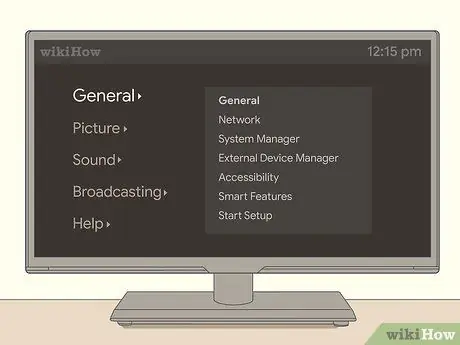
Bước 2. Vào tùy chọn Cài đặt trong menu truyền hình cáp
Sử dụng các phím mũi tên trên bộ điều khiển để duyệt qua các tùy chọn menu trên màn hình. Tìm tùy chọn có nội dung Cài đặt hoặc Hỗ trợ trước khi nhấp vào OK hoặc Enter. Một menu khác sẽ xuất hiện trên màn hình với các tùy chọn mới để điều chỉnh cài đặt hộp truyền hình cáp.
Một số hộp truyền hình cáp cũng có các phím mũi tên để bạn có thể duyệt menu mà không cần sự trợ giúp của bộ điều khiển
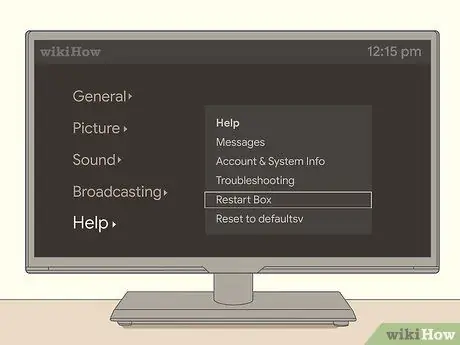
Bước 3. Kiểm tra tùy chọn Đặt lại hoặc Khởi động lại trong menu Cài đặt
Tìm tùy chọn cho biết Đặt lại hoặc Khởi động lại trong menu Cài đặt. Nhấn OK hoặc Enter (nhập) sau khi đánh dấu tùy chọn Khởi động lại để bắt đầu quá trình. Nếu cửa sổ bật lên xác nhận xuất hiện hỏi bạn có muốn khởi động lại hay không, hãy nhấp vào tùy chọn Có.
Nếu bạn có nhiều hộp truyền hình cáp ở nhà, rất có thể tất cả chúng sẽ bị lỗi khi bạn khởi động lại hộp
Cảnh báo:
Đặt lại hoàn toàn hộp truyền hình cáp có thể xóa tất cả nội dung bạn đã ghi hoặc lưu. Một thông báo cảnh báo bật lên sẽ xuất hiện trên màn hình tivi cảnh báo rằng bạn sắp mất nội dung.

Bước 4. Chờ hộp truyền hình cáp khởi động lại hoàn toàn để xem có hoạt động trở lại hay không
Hãy kiên nhẫn vì có thể mất vài phút để hộp truyền hình cáp tăng tốc trở lại. Hình ảnh trên TV sẽ nhấp nháy trong khi hộp đang phát lại hoặc hiển thị thanh tải. Sau khi hệ thống hoạt động trở lại, hãy kiểm tra xem sự cố còn tiếp diễn hay không.
Nếu vẫn gặp sự cố với hộp cáp, bạn vẫn có thể khởi động lại hoặc liên hệ với nhà cung cấp dịch vụ truyền hình cáp
Phương pháp 2/3: Sử dụng nút Reset thủ công

Bước 1. Định vị nút Reset ở mặt trước hoặc mặt sau của hộp truyền hình cáp
Kiểm tra dọc theo mặt trước của hộp truyền hình cáp để tìm một nút tròn nhỏ có nhãn Đặt lại. Nếu nó không ở mặt trước của hộp, hãy thử kiểm tra mặt sau gần cáp nguồn.
Nếu bạn không tìm thấy nút Đặt lại trên hộp cáp, hãy thử đặt lại bằng cách giữ nút Nguồn. Kiểm tra hướng dẫn sử dụng để tìm hiểu cách đặt lại hộp đúng cách
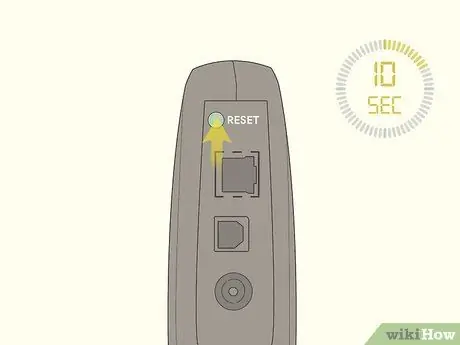
Bước 2. Nhấn giữ nút cho đến khi màn hình hoặc đèn trên hộp tắt
Nhấn nút Đặt lại và giữ nó trong 10 giây. Bạn sẽ có thể thấy đèn hoặc màn hình chuyển sang màu đen và các quạt bên trong đã ngừng quay. Ngay sau khi đèn tắt, hãy nhả nút Đặt lại.

Bước 3. Để hộp truyền hình cáp trong vòng 5-10 phút để thiết lập lại hoàn toàn
Khi nôi khởi động lại, đèn sẽ nhấp nháy hoặc màn hình hiển thị “Khởi động” (nhưng). Bạn cũng có thể thấy biểu tượng hoặc thanh tải trên TV trong khi hộp tải lại. Rời khỏi hộp truyền hình cáp và không chạm vào các nút cho đến khi tải xong.
Nếu hộp cáp bị kẹt trong khi tải hoặc bạn không thấy hình ảnh trên tivi sau 10-15 phút, hãy liên hệ với nhà cung cấp dịch vụ truyền hình cáp để được hỗ trợ
Cảnh báo:
Bạn có thể không sử dụng được hộp truyền hình cáp khác trong nhà khi khởi động lại.
Phương pháp 3/3: Rút dây nguồn của hộp truyền hình cáp

Bước 1. Rút dây nguồn khỏi ổ cắm điện
Tìm cáp chạy từ mặt sau của hộp cáp đến ổ cắm trên tường. Khi hộp đang bật, hãy rút dây nguồn khỏi ổ cắm. nhìn vào mặt trước của hộp cáp để đảm bảo rằng màn hình đã tắt.
Giữ dây nguồn bằng các đầu thay vì kéo dây để tránh làm hỏng
Mẹo:
Nếu bạn gặp khó khăn khi cắm dây nguồn vào ổ cắm trên tường, hãy thử ngắt kết nối dây nguồn khỏi hộp cáp.

Bước 2. Cắm lại cáp vào tường sau ít nhất 1 phút đã trôi qua
Chờ ít nhất 1 phút trước khi cắm lại dây nguồn của hộp vào ổ cắm. Đảm bảo rằng dây nguồn được đặt chắc chắn trong ổ cắm và không cảm thấy lỏng lẻo để không gây nhiễu kết nối. Giữ hộp truyền hình cáp tắt nguồn nhưng dây nguồn vẫn cắm trong vài phút.
Khuyến cáo không nên cắm hộp truyền hình cáp vào ổ cắm được điều khiển bằng công tắc vì có thể gây nhiễu kết nối hoặc mất nguồn

Bước 3. Nhấn nút nguồn trên hộp để nó có thể tăng tốc trở lại
Sau khi bạn cắm lại hộp, nhấn nút Nguồn ở mặt trước của máy hoặc trên bộ điều khiển. Đèn trên hộp màn hình sẽ sáng và nói “Khởi động” khi nó khởi động lại. Chờ 5-10 phút trong khi hệ thống khởi động lại trước khi thử sử dụng lại để xem việc khởi động lại có khắc phục được sự cố hay không.






